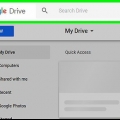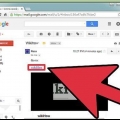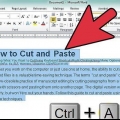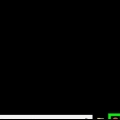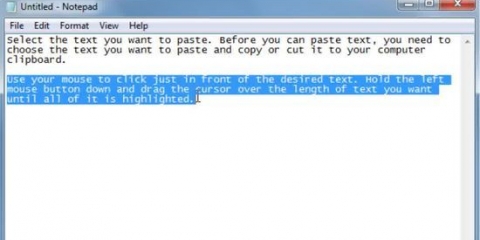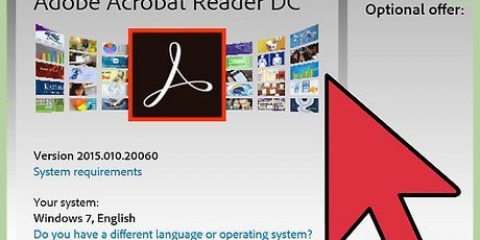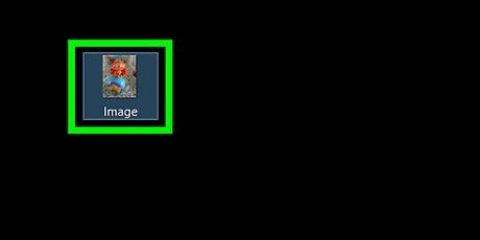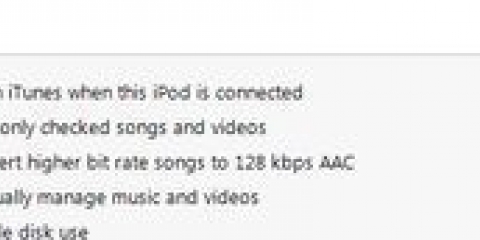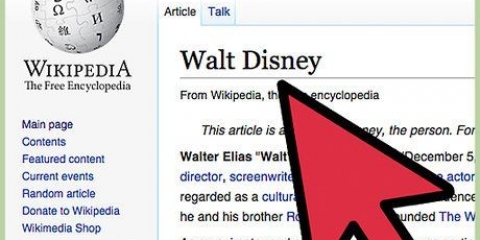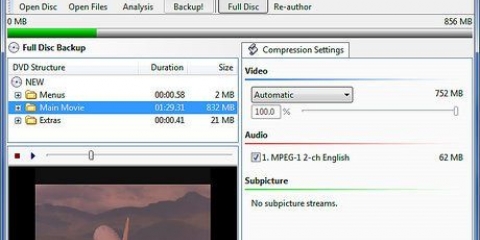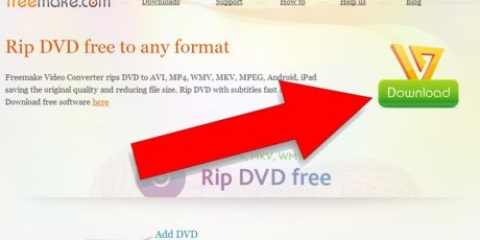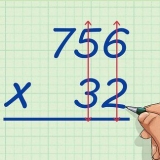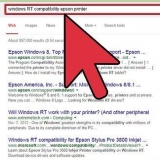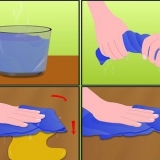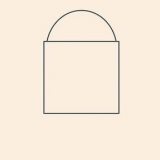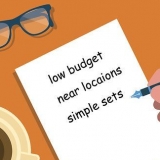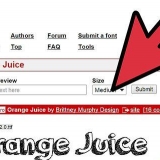Premi il tasto Ctrl (Windows) o Cmd (Mac) e fai clic sui file contemporaneamente se vuoi selezionare più file che non sono uno accanto all`altro. Per selezionare un intervallo di file, fai clic sul primo file, premi Maiusc e tieni premuto Maiusc mentre fai clic sull`ultimo file. Verranno selezionati anche tutti i file tra il primo e l`ultimo file. Windows e Linux: Ctrl + C Mac OS X: Comando + C Se non vuoi mantenere il file da copiare nella sua posizione originale, cioè vuoi spostare il file, usa la combinazione di tasti taglia. Utilizzare la seguente combinazione di tasti: 3. Premere la combinazione di tasti per "attaccare". Questo posizionerà tutto ciò che hai copiato nella posizione attiva. Puoi incollare il materiale copiato tutte le volte che vuoi. La combinazione di tasti per incollare è: Windows e Linux: Ctrl + V Mac OS X: Comando + V
Se desideri copiare un`immagine su un sito Web, seleziona "Copia l`immagine" nel menu. Se non vuoi salvare il file nella sua posizione originale, scegli "tagliare" invece di "copiare". Questo sposterà il file in una nuova posizione quando incolli il file. Non puoi tagliare file in posizioni non modificabili, come siti Web e CD.


È possibile impostare quando gli appunti vengono attivati facendo clic sul pulsante "Opzioni" fondo della finestra "appunti". Gli elementi negli appunti sono accessibili da tutti i programmi all`interno di Office. Funziona su iOS e Android. 3. Incolla il testo. Vai alla posizione in cui desideri incollare il testo. toccare lo schermo, appoggiare il dito sullo schermo per un po`. Ora viene visualizzata l`opzione "attaccare". Premi sul pulsante "attaccare" per incollare la selezione copiata nella posizione desiderata.
Copia e incolla
Contenuto
- Passi
- Metodo 1 di 7: seleziona cosa copiare
- Metodo 2 di 7: copia e incolla con le scorciatoie da tastiera
- Metodo 3 di 7: fare clic con il pulsante destro del mouse
- Metodo 4 di 7: utilizzo delle opzioni di menu all`interno di un programma
- Metodo 5 di 7: trascina e rilascia
- Metodo 6 di 7: copia con gli Appunti di Microsoft Office
- Metodo 7 di 7: copia su dispositivi mobili
- Consigli
Le funzioni "copia" e "incolla" sono tra le basi per lavorare con un computer. Una volta che sai come farlo, diventa molto più semplice modificare documenti di testo, gestire file e condividere foto. In questo articolo, ti mostreremo tutti i modi in cui puoi copiare e incollare testo e file, indipendentemente dal sistema operativo e dalle tue conoscenze informatiche.
Passi
Metodo 1 di 7: seleziona cosa copiare
1. Seleziona il testo. Puoi fare clic e trascinare il mouse per selezionare parti di testo specifiche oppure puoi premere Ctrl + A (Windows) o Cmd + A (Mac) per selezionare tutto il testo in un documento o in una pagina.
2. Seleziona i file. Se vuoi copiare un file sul tuo computer, ad esempio spostarlo, puoi semplicemente fare clic su di esso per selezionarlo. Oppure fare clic e trascinare una casella di selezione attorno a più file per selezionare più file contemporaneamente.
3. Fare clic con il pulsante destro del mouse sui siti Web. Se vuoi copiare un`immagine da un sito web, non devi selezionarla. Basta fare clic con il pulsante destro del mouse (Ctrl-clic su un Mac) sull`immagine. Nel menu che appare, scegli "Copiare". Vedi la sezione "Fare clic con il tasto destro" per ulteriori dettagli.
Metodo 2 di 7: copia e incolla con le scorciatoie da tastiera
1. Utilizzare la combinazione di tasti (tasto di scelta rapida) per la copia. Questo copierà ciò che hai selezionato. Il file copiato rimane nella sua posizione originale. Puoi copiare solo una selezione alla volta. Se copi qualcos`altro prima di incollarlo, sovrascriverai la copia precedente. La combinazione di tasti da copiare è la seguente:
- Windows e Linux: Ctrl + X
- Mac OS X: Comando + X
- Non puoi tagliare file in posizioni non modificabili, come siti Web e CD.
2. Vai alla posizione in cui desideri incollare il file. Quando si incolla il testo, posizionare il cursore nel punto in cui si desidera posizionare il testo. Quando si incollano i file, aprire la cartella o il percorso in cui si desidera inserire il file. Assicurati che la finestra in cui intendi incollare sia attiva.
Metodo 3 di 7: fare clic con il pulsante destro del mouse
1. Fare clic con il tasto destro su quello selezionato. Si aprirà ora un menu con diverse opzioni. Un Mac ha un mouse con un solo pulsante, per continuare a utilizzare la funzionalità del pulsante destro del mouse, premi Control mentre fai clic. Se hai selezionato più file, non importa quale file fai clic. Se hai selezionato molto testo, non importa dove fai clic nel testo selezionato.

2. Selezionare "copiare" nel menu. Questo copierà ciò che hai selezionato, lasciando il file originale intatto nella sua posizione originale.

3. Fare clic con il pulsante destro del mouse sulla posizione in cui si desidera incollare. Quando si incolla il testo, posizionare il cursore nel punto in cui si desidera posizionare il testo. Quando si incollano i file, aprire la cartella o il percorso in cui si desidera inserire il file. Assicurati che la finestra in cui intendi incollare sia attiva.

4. Selezionare "attaccare" nel menu. Incolla il materiale copiato nella posizione corrente del cursore. Puoi incollarlo più volte in più posizioni.
Metodo 4 di 7: utilizzo delle opzioni di menu all`interno di un programma
1. Fare clic sul menu nella barra in alto "Processare". Non troverai questo menu in tutti i programmi, è anche possibile che il menu abbia un nome diverso. Ad esempio, in Google Chrome devi cliccare sul pulsante con le tre linee una sotto l`altra, quindi puoi scegliere "Processare". In Microsoft Word 2007 e versioni successive troverai la funzione nella scheda Home. Nella maggior parte dei programmi su un Mac, viene chiamato il menu "Modificare".
2. Selezionare "copiare". I file selezionati o il testo selezionato verranno copiati senza scomparire dalla posizione originale.
Se non vuoi salvare il file nella sua posizione originale, scegli "tagliare" invece di "copiare". Questo sposterà il file in una nuova posizione nel momento in cui lo salvi "impasto". Non puoi tagliare file in posizioni non modificabili, come siti Web e CD.
3. Vai alla posizione in cui desideri incollare il file. Quando si incolla il testo, posizionare il cursore nel punto in cui si desidera posizionare il testo. Quando si incollano i file, aprire la cartella o il percorso in cui si desidera inserire il file. Assicurati che la finestra in cui intendi incollare sia attiva. 4. Fare nuovamente clic sul menu "Processare" o "Modificare" quando sei nella finestra in cui vuoi spostare il testo o il file. Selezionare "Attaccarsi". I file o il testo copiati sono ora posizionati nella posizione del cursore o nella parte inferiore della finestra attiva.
Metodo 5 di 7: trascina e rilascia
1. Raccogli la selezione con il mouse e trascinala nella posizione desiderata. Fare clic sull`elemento che si desidera spostare, tenere premuto il pulsante del mouse. Ora trascinalo nella posizione desiderata.

2. Rilascia la selezione. Quando sei nella posizione desiderata, puoi rilasciare il pulsante del mouse, il file selezionato verrà rilasciato nella nuova posizione.
Metodo 6 di 7: copia con gli Appunti di Microsoft Office
1. Apri gli appunti. In Microsoft Word 2007 e versioni successive, fai clic sul menu della scheda Start, quindi fai clic sulla piccola freccia nel gruppo Appunti. Qui troverai anche i comandi per il copia e incolla.
2. Copia più parti di testo. Puoi memorizzare fino a 24 diverse parti di testo negli appunti. Ogni volta che si copia, la selezione viene aggiunta all`elenco.
3. Incolla dagli appunti. Se fai clic su un elemento, questo verrà incollato dove si trova attualmente il cursore. Puoi anche scegliere "incolla tutto", quindi tutti gli elementi copiati vengono incollati uno dopo l`altro nella posizione corrente del cursore.
Scegliere "Cancella tutto" se vuoi cancellare la memoria dagli appunti. Puoi anche eliminare alcuni elementi facendo clic sulla freccia accanto a un elemento e facendo clic "rimuovere".
Metodo 7 di 7: copia su dispositivi mobili
1. Seleziona cosa vuoi copiare. Se vuoi copiare il testo devi prima selezionarlo. Tocca con il dito il testo che desideri copiare e appoggia il dito su di esso per un po`. Ora viene visualizzata una casella di controllo, puoi ingrandirla o ridurla spostando l`inizio e la fine uno per uno nei punti desiderati.
2. Copia il testo. Al termine della selezione, utilizzare il pulsante "copiare" che appare automaticamente. In Android, questo pulsante ha l`aspetto di due pagine identiche nella parte superiore dello schermo. In iOS, premere "copiare" proprio sopra la tua selezione.
Consigli
Un altro metodo per selezionare il testo: fare clic all`inizio del testo da selezionare. Tieni premuto Maiusc mentre fai clic sull`ultimo punto del testo da selezionare. Tutto il testo tra questi due punti sarà ora selezionato.
Articoli sull'argomento "Copia e incolla"
Condividi sui social network:
Popolare